HubSpot Sales 확장 프로그램 설정 관리
마지막 업데이트 날짜: 2025년 4월 8일
명시된 경우를 제외하고 다음 구독 중 어느 것에서나 사용할 수 있습니다.
이메일 주소와 함께 HubSpot Sales 확장 프로그램 또는 추가 기능을 사용하여 이메일을 기록 및 추적하고 받은 편지함의 영업 도구에 액세스하는 경우 계정의 이메일 통합 설정에서 확장 프로그램의 일부 설정을 관리할 수 있습니다. 특히 다른 시스템에 로그인하기 위해 BCC 주소를 추가하고 특정 IP 주소에 대한 알림을 차단할 수 있습니다.
확장 프로그램 설정에 액세스하려면 다음과 같이 하세요:
- HubSpot 계정의 상단 탐색 모음에서 settings 설정 아이콘을 클릭합니다.
- 왼쪽 사이드바 메뉴에서 일반으로 이동합니다.
- 이메일 탭을 클릭합니다.
- 이메일 확장 프로그램 설정을 클릭하여 섹션을 펼칩니다.

아래 섹션에서는 사용 가능한 각 이메일 확장 프로그램 설정의 작동 방식을 간략하게 설명합니다:
추가 숨은 참조 주소 관리
Salesforce와 같은 다른 시스템에 이메일을 기록하려는 경우 추가 BCC 주소를 추가할 수 있습니다. 먼저 다른 시스템의 이메일 주소에 액세스해야 합니다. Salesforce를 사용하는 경우 아래 단계에 따라 이메일의 Salesforce 주소에 액세스할 수 있습니다:
- Salesforce에 로그인합니다.
- 오른쪽 상단에서 자신의 이름을 클릭한 다음 내 설정을 선택합니다.
- 왼쪽 사이드바에서 이메일 > Salesforce로 보내는 내 이메일로 이동합니다.
- Salesforce로 보내는 내 이메일 주소 필드에 값을 복사합니다.
그런 다음 이메일 연동 설정에서 해당 주소를 추가 BCC 주소로 추가합니다:
- HubSpot 계정의 기본 탐색 모음에서 설정 아이콘 ( settings )을 클릭합니다.
- 왼쪽 사이드바 메뉴에서 일반으로이동합니다 .
- 이메일 탭을클릭합니다 .
- 이메일 확장자 설정 섹션에서 추가 BCC 주소 관리를 클릭합니다.
- 대화 상자에서 다른 시스템의 이메일 주소를 붙여넣고 추가를 클릭합니다.
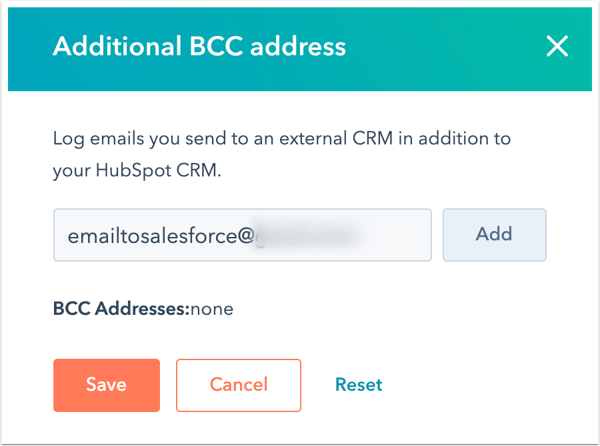
- 저장을 클릭합니다.
차단된 IP 주소 관리
특정 IP 주소에 대한 열기 또는 클릭 알림을 받지 않으려면 확장 프로그램 설정에서 해당 IP 주소를 차단할 수 있습니다. 이 기능은 다음과 같은 경우에 유용합니다:
- 동적 IP 주소를 사용하지 않는 내 컴퓨터 또는 디바이스 차단하기
- 특정인의 IP 주소 차단
- 동료가 내 이메일을 열었을 때 알림 받지 않기
참고: 활동이 여전히 필터링되지않는다면모바일 디바이스, 컴퓨터 또는 회사에서 동적 IP 주소를 사용하고 있어 지속적으로 변경되는 것일 가능성이 높습니다. 차단된 IP 주소 필드에서 IP 주소를 계속 업데이트할 수 있지만, IP 주소가 변경되므로 모바일 디바이스의 IP 주소를 차단해도 알림이 완전히 차단되지 않을 수 있다는 점에 유의하세요.
자신의 IP 주소를 찾으려면 다음 중 하나를 수행하면 됩니다:- http://whatismyip.com 또는 http://ip4.me/으로 이동합니다 . 내 IP 주소가 화면 상단에 표시됩니다. 원격으로 작업하는 경우 이 주소가 자주 변경될 수 있습니다.
- 이 정보는 IT 부서에 문의하세요.
- 인터넷 제공업체에 전화하여 사용 중인 IP 범위를 문의합니다.
- 인터넷 제공업체가 회사 사무실 또는 홈 네트워크에 고정 IP를 제공할 수 있는지 알아보고 이를 대신 사용하세요.
- HubSpot 계정의 기본 탐색 모음에서 설정 아이콘 ( settings )을 클릭합니다.
- 왼쪽 사이드바 메뉴에서 일반으로 이동합니다.
- 이메일 탭을 클릭합니다.
- 이메일 확장 설정 섹션에서 차단된 IP 주소 관리를 클릭합니다.
- 대화 상자에 IP 주소를 입력한 다음 추가를 클릭합니다.
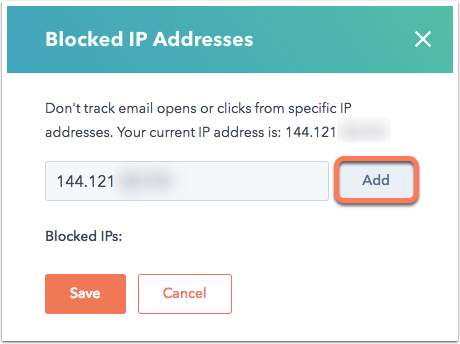
- 저장을 클릭합니다.
참고: 모바일 장치에서 이메일을 볼 때 내 활동에 대한 알림을 받는 경우 iPhone에서 HubSpot 모바일 앱에 대한 알림을 비활성화할 수 있습니다.